word2003插入参考文献
- 格式:doc
- 大小:211.50 KB
- 文档页数:4
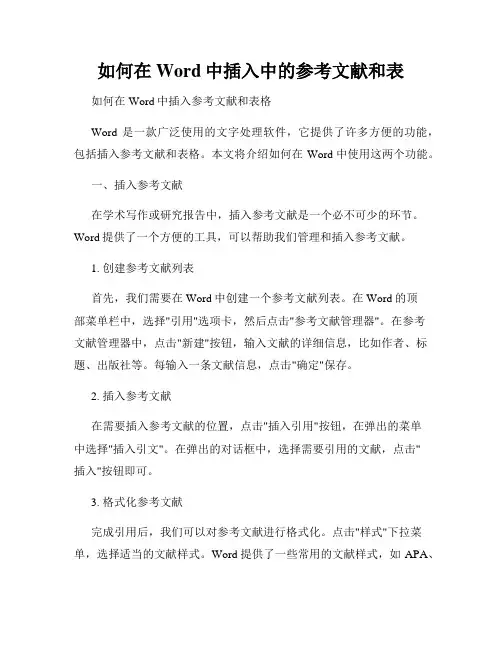
如何在Word中插入中的参考文献和表如何在Word中插入参考文献和表格Word是一款广泛使用的文字处理软件,它提供了许多方便的功能,包括插入参考文献和表格。
本文将介绍如何在Word中使用这两个功能。
一、插入参考文献在学术写作或研究报告中,插入参考文献是一个必不可少的环节。
Word提供了一个方便的工具,可以帮助我们管理和插入参考文献。
1. 创建参考文献列表首先,我们需要在Word中创建一个参考文献列表。
在Word的顶部菜单栏中,选择"引用"选项卡,然后点击"参考文献管理器"。
在参考文献管理器中,点击"新建"按钮,输入文献的详细信息,比如作者、标题、出版社等。
每输入一条文献信息,点击"确定"保存。
2. 插入参考文献在需要插入参考文献的位置,点击"插入引用"按钮,在弹出的菜单中选择"插入引文"。
在弹出的对话框中,选择需要引用的文献,点击"插入"按钮即可。
3. 格式化参考文献完成引用后,我们可以对参考文献进行格式化。
点击"样式"下拉菜单,选择适当的文献样式。
Word提供了一些常用的文献样式,如APA、MLA等。
选择好样式后,点击"更新引文和参考文献"按钮,Word会根据所选样式自动格式化参考文献。
二、插入表格在许多场景下,我们需要在Word文档中插入表格来展示数据或者整理信息。
Word提供了一种简单的方式来插入和编辑表格。
1. 插入表格点击Word页面中的"插入"选项卡,在顶部的菜单中选择"表格"。
在弹出的下拉菜单中,可以选择插入的表格行数和列数。
鼠标移动到行数和列数相交的位置,点击鼠标左键即可插入表格。
2. 编辑表格插入表格后,我们可以对表格进行编辑。
鼠标点击表格中的单元格,可以输入文本或数据。
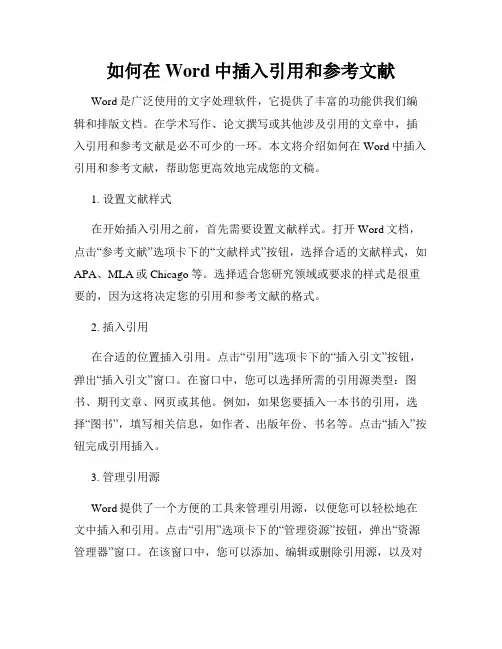
如何在Word中插入引用和参考文献Word是广泛使用的文字处理软件,它提供了丰富的功能供我们编辑和排版文档。
在学术写作、论文撰写或其他涉及引用的文章中,插入引用和参考文献是必不可少的一环。
本文将介绍如何在Word中插入引用和参考文献,帮助您更高效地完成您的文稿。
1. 设置文献样式在开始插入引用之前,首先需要设置文献样式。
打开Word文档,点击“参考文献”选项卡下的“文献样式”按钮,选择合适的文献样式,如APA、MLA或Chicago等。
选择适合您研究领域或要求的样式是很重要的,因为这将决定您的引用和参考文献的格式。
2. 插入引用在合适的位置插入引用。
点击“引用”选项卡下的“插入引文”按钮,弹出“插入引文”窗口。
在窗口中,您可以选择所需的引用源类型:图书、期刊文章、网页或其他。
例如,如果您要插入一本书的引用,选择“图书”,填写相关信息,如作者、出版年份、书名等。
点击“插入”按钮完成引用插入。
3. 管理引用源Word提供了一个方便的工具来管理引用源,以便您可以轻松地在文中插入和引用。
点击“引用”选项卡下的“管理资源”按钮,弹出“资源管理器”窗口。
在该窗口中,您可以添加、编辑或删除引用源,以及对引用源进行分类和排序。
这将提高您的引用管理和撰写文献目录的效率。
4. 生成参考文献列表在您完成了引用的插入后,需要生成参考文献列表。
在文档的适当位置,点击“引用”选项卡下的“插入目录”按钮,选择“参考文献”。
Word将根据您插入的引用自动生成参考文献列表,并根据所选的文献样式进行格式化。
5. 更新引用和参考文献列表在编辑的过程中,如果您添加、删除或更改了引文,或者需要对参考文献格式进行调整,您可以通过点击“引用”选项卡下的“更新目录”按钮来更新引用和参考文献列表。
Word将重新生成和格式化您的文档,以反映最新的引用和参考文献信息。
总结:通过上述步骤,您可以轻松地在Word中插入引用和参考文献,以达到学术写作的要求。
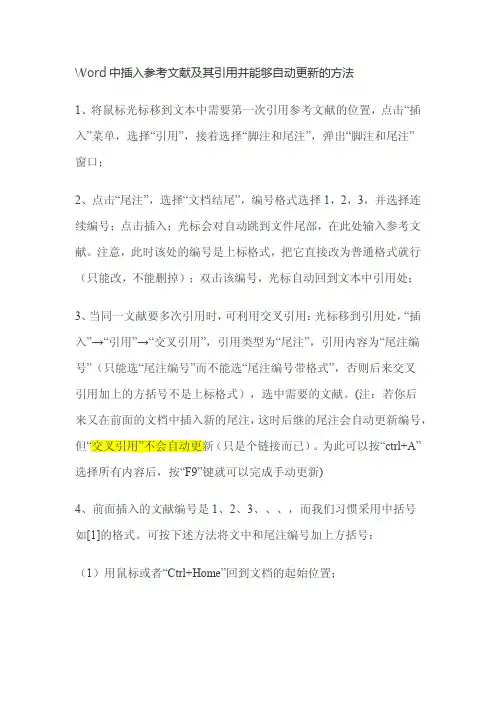
Word中插入参考文献及其引用并能够自动更新的方法1、将鼠标光标移到文本中需要第一次引用参考文献的位置,点击“插入”菜单,选择“引用”,接着选择“脚注和尾注”,弹出“脚注和尾注”窗口;2、点击“尾注”,选择“文档结尾”,编号格式选择1,2,3,并选择连续编号;点击插入;光标会对自动跳到文件尾部,在此处输入参考文献。
注意,此时该处的编号是上标格式,把它直接改为普通格式就行(只能改,不能删掉);双击该编号,光标自动回到文本中引用处;3、当同一文献要多次引用时,可利用交叉引用:光标移到引用处,“插入”→“引用”→“交叉引用”,引用类型为“尾注”,引用内容为“尾注编号”(只能选“尾注编号”而不能选“尾注编号带格式”,否则后来交叉引用加上的方括号不是上标格式),选中需要的文献。
(注:若你后来又在前面的文档中插入新的尾注,这时后继的尾注会自动更新编号,但“交叉引用”不会自动更新(只是个链接而已)。
为此可以按“ctrl+A”选择所有内容后,按“F9”键就可以完成手动更新)4、前面插入的文献编号是1、2、3、、、,而我们习惯采用中括号如[1]的格式。
可按下述方法将文中和尾注编号加上方括号:(1)用鼠标或者“Ctrl+Home”回到文档的起始位置;(2)菜单“编辑”,“替换”或者直接用“Ctrl+H”打开“查找和替换”对话框;(3)在“查找内容”文本框里面输入“^e”(若是脚注时为f),在“替换为”文本框中输入“[^&]”(尾注、脚注都是它,当然也可),然后点击“全部替换”效果如下:(一定要区分中英文全半角,另外建议最好都引用完成之后再加方括号,否则会出现一层层方括号)5、文中和尾注的标号都已经加上了方括号,但是交叉引用部分还没有加上。
对交叉引用的序号进行处理:(1)菜单“工具”,“选项”,“视图”选项卡,在“显示”部分点选“域代码”,或者直接使用快捷键“Alt F9”显示域代码,可以看见交叉引用的部分已经变成了代码;(2)菜单“编辑”,“替换”或者直接用“Ctrl+H”打开“查找和替换”对话框;(3)在“查找内容”文本框里面输入“^d NOTEREF”,在“替换为”文本框中输入“[^&]”并将光标置于该文本框中,然后点击“高级”按钮,再点击“格式”按钮,在弹出菜单中选择“样式”,接着会打开“查找样式”对话框,选择“尾注引用”样式;(用后需取消才能再次用)(4)完成上述工作后,“查找和替换”对话框的内容变为下图,注意“替换为”文本框下面的“格式”一行;(5)点击“全部替换”,在菜单“工具”,“选项”,“视图”选项卡,在“显示”部分取消选择“域代码”,或者直接使用快捷键“Alt F9”取消显示域代码.(6)因为前面按Word的尾注插入参考文献要么在文档的结尾,要么在“节”的结尾,如果参考文献后面还需要有其他内容,就必须进行进一步修改。
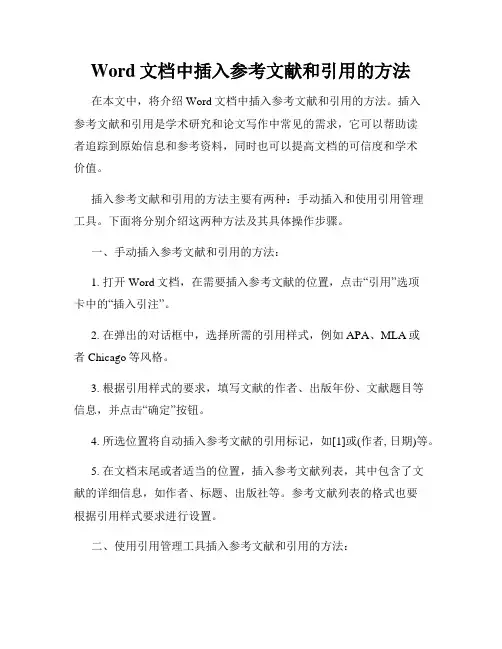
Word文档中插入参考文献和引用的方法在本文中,将介绍Word文档中插入参考文献和引用的方法。
插入参考文献和引用是学术研究和论文写作中常见的需求,它可以帮助读者追踪到原始信息和参考资料,同时也可以提高文档的可信度和学术价值。
插入参考文献和引用的方法主要有两种:手动插入和使用引用管理工具。
下面将分别介绍这两种方法及其具体操作步骤。
一、手动插入参考文献和引用的方法:1. 打开Word文档,在需要插入参考文献的位置,点击“引用”选项卡中的“插入引注”。
2. 在弹出的对话框中,选择所需的引用样式,例如APA、MLA或者Chicago等风格。
3. 根据引用样式的要求,填写文献的作者、出版年份、文献题目等信息,并点击“确定”按钮。
4. 所选位置将自动插入参考文献的引用标记,如[1]或(作者, 日期)等。
5. 在文档末尾或者适当的位置,插入参考文献列表,其中包含了文献的详细信息,如作者、标题、出版社等。
参考文献列表的格式也要根据引用样式要求进行设置。
二、使用引用管理工具插入参考文献和引用的方法:1. 打开Word文档,在需要插入参考文献的位置,点击“引用”选项卡中的“管理来源”。
2. 在弹出的对话框中,点击“新建”按钮,填写文献的相关信息,如作者、标题、出版社等,并点击“确定”。
3. 重复上述步骤,添加其他文献的信息。
4. 在需要引用参考文献的位置,点击“插入引注”按钮,在弹出的对话框中选择需要引用的文献,并点击“插入”按钮。
5. 在文档末尾或适当的位置,插入参考文献列表,方法同手动插入的第5步。
使用引用管理工具的方法相比手动插入更加便捷,它可以帮助用户管理参考文献的信息,自动更新引用标记和参考文献列表,并支持多种引用样式的切换和管理。
总结起来,插入参考文献和引用是一个重要的学术写作技巧,本文介绍了手动插入和使用引用管理工具的两种方法,希望读者可以根据实际需求选择合适的方法应用于文档写作中,提升文档的学术价值和可信度。
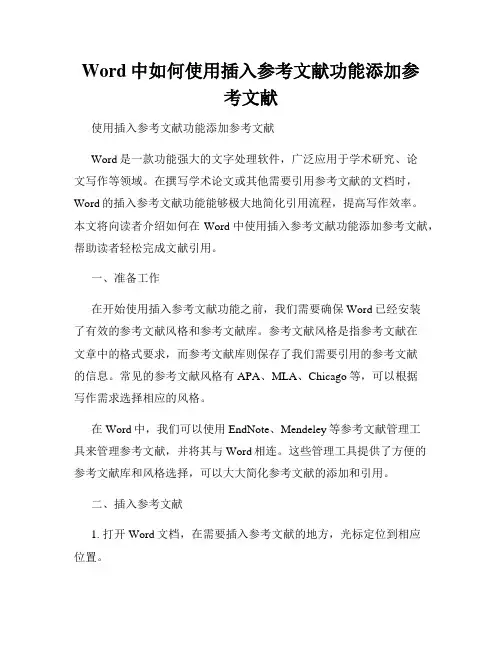
Word中如何使用插入参考文献功能添加参考文献使用插入参考文献功能添加参考文献Word是一款功能强大的文字处理软件,广泛应用于学术研究、论文写作等领域。
在撰写学术论文或其他需要引用参考文献的文档时,Word的插入参考文献功能能够极大地简化引用流程,提高写作效率。
本文将向读者介绍如何在Word中使用插入参考文献功能添加参考文献,帮助读者轻松完成文献引用。
一、准备工作在开始使用插入参考文献功能之前,我们需要确保Word已经安装了有效的参考文献风格和参考文献库。
参考文献风格是指参考文献在文章中的格式要求,而参考文献库则保存了我们需要引用的参考文献的信息。
常见的参考文献风格有APA、MLA、Chicago等,可以根据写作需求选择相应的风格。
在Word中,我们可以使用EndNote、Mendeley等参考文献管理工具来管理参考文献,并将其与Word相连。
这些管理工具提供了方便的参考文献库和风格选择,可以大大简化参考文献的添加和引用。
二、插入参考文献1. 打开Word文档,在需要插入参考文献的地方,光标定位到相应位置。
2. 点击Word菜单栏的“引用”选项卡,找到“插入引用”组,在其中可以选择“插入引文”、“插入文末引文”、“插入注释”等功能。
我们此处选择“插入文末引文”。
3. 在“插入文末引文”中,我们可以从参考文献库中选择需要引用的文献,也可以手动输入文献信息并添加到库中。
选择文献后,点击“确定”按钮即可插入参考文献。
4. 在插入参考文献后,我们可以根据需要对其进行编辑、排序和格式化。
点击Word菜单栏的“引用”选项卡,找到“文末引文和附录”组,可以选择“编辑引文”、“排序”、“格式化文末引文”等功能,对参考文献进行细化的操作,以满足不同的写作要求。
三、管理参考文献通过上述步骤,我们已经成功地将参考文献添加到了Word文档中。
接下来,我们可以继续管理参考文献,包括添加新的文献、修改已有文献、删除文献等。
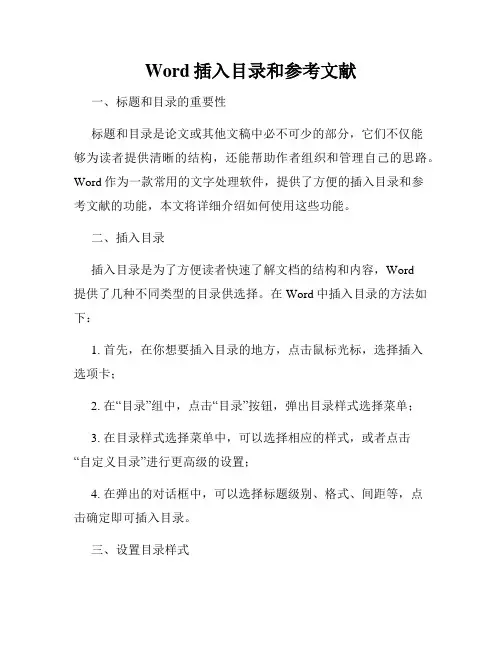
Word插入目录和参考文献一、标题和目录的重要性标题和目录是论文或其他文稿中必不可少的部分,它们不仅能够为读者提供清晰的结构,还能帮助作者组织和管理自己的思路。
Word作为一款常用的文字处理软件,提供了方便的插入目录和参考文献的功能,本文将详细介绍如何使用这些功能。
二、插入目录插入目录是为了方便读者快速了解文档的结构和内容,Word提供了几种不同类型的目录供选择。
在Word中插入目录的方法如下:1. 首先,在你想要插入目录的地方,点击鼠标光标,选择插入选项卡;2. 在“目录”组中,点击“目录”按钮,弹出目录样式选择菜单;3. 在目录样式选择菜单中,可以选择相应的样式,或者点击“自定义目录”进行更高级的设置;4. 在弹出的对话框中,可以选择标题级别、格式、间距等,点击确定即可插入目录。
三、设置目录样式Word提供了多种不同的目录样式供选择,可以根据具体需求进行设置。
其中,常用的有三种样式:带点连接线的、带点连接线和加粗标题的,以及带点连接线和页码的样式。
设置目录样式的方法如下:1. 首先,在插入目录的基础上,选择已插入的目录区域;2. 点击右键,在弹出菜单中选择“编辑字段”;3. 在弹出的“索引和目录”对话框中,点击“标记”按钮,修改目录项的格式;4. 在“设置”栏中,可以选择合适的样式,点击确定即可应用到整个目录。
四、插入参考文献参考文献是学术论文中必不可少的一部分,它是作者引用他人研究成果或理论依据的来源。
在Word中插入参考文献可以使用“引用管理器”功能,具体步骤如下:1. 首先,在你想要插入参考文献的位置,点击鼠标光标,选择“引用”选项卡;2. 在“引用”组中,点击“插入引文”按钮,弹出引文样式选择菜单;3. 在引文样式选择菜单中,可以选择不同的引文样式,如APA、MLA等;4. 在弹出的对话框中,填写相应的文献信息,包括作者、出版日期、出版社等;5. 确认信息无误后,点击确定即可插入参考文献。
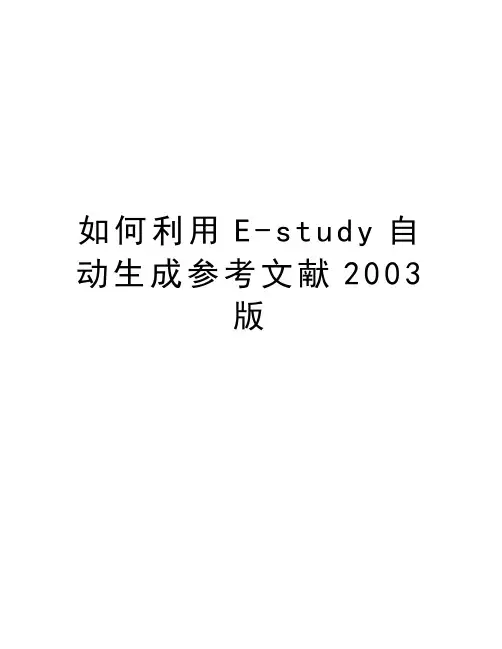
如何利用E-s t u d y自动生成参考文献2003版如何利用E-study自动生成参考文献1.先进入中国知网界面,下载并安装E-study。
2.在中国知网中查找文献,按E-study格式导出,并下载。
下载后,直接打开“新建文件夹”,然后“导入并下载”,每次下载的文献最好分类,方便以后找文献。
下载时,在“下载设置”中,修改设置,设置成默认PDF格式。
这样文章就下好了。
3、接下来就是在word中导入参考文献。
做个例子(1)先把光标放在需要插入的文段位置,然后点击word中“CNKI E-Study”,然后点击“插入引文”(2)选择需要插入的文献,如果是自己总结了好几篇文献,同时选中即可。
点击确定,就可自动生成编号。
(3)另外,E-Study在插入引文时,偶尔会出现部分缺失,需要在知网“CAJ-CD格式引文”中,进行补充。
(4)如果你们学校对参考文献要求的格式不一样的话,可以在“编辑样式”中,进行相应的修改。
哈哈,然后就这样完成啦!后面在修改时完全不用担心你改了插入顺序,它会自动更改。
例:毕业论文不同于一般的小论文,特别是硕士毕业论文或者博士毕业论文。
一般的小论文就四五页,而硕士论文动辄五六十页,有的甚至七八十页。
所以有些东西如果要人工的去修改,将是一件非常痛苦的事情。
痛苦的事情至少有两个:目录自动生成和编号、参考文献引用的上标。
本文将从这两个方面说说小技巧,自动生成,非常方便[1]。
先说两种痛苦情况[2]。
设定好文章的目录结构后,突然发现中间要添加或者删除一个章节[3],添加删除容易,可是其后遗症就是后面的编号都要跟着变动。
比如要删除第二章,那么原理的第三章就要改为第二章,后面的要跟着动,添加也一样,很麻烦[4]。
第二个情况就是参考文献的上标问题。
硕士论文参考文献都有好几十个,一般论文会要求按照论文的引用顺序列出参考文献。
如果需要添加新的参考文献,那么这些参考文献的上标号又会跟着变动[5-6]。
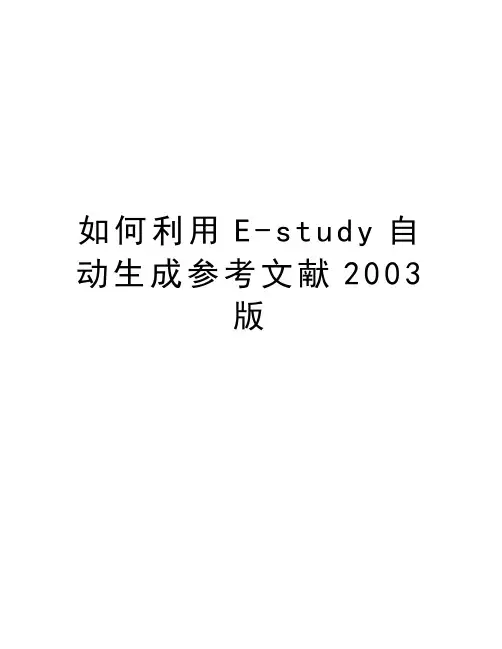
如何利用E-s t u d y自动生成参考文献2003版如何利用E-study自动生成参考文献1.先进入中国知网界面,下载并安装E-study。
2.在中国知网中查找文献,按E-study格式导出,并下载。
下载后,直接打开“新建文件夹”,然后“导入并下载”,每次下载的文献最好分类,方便以后找文献。
下载时,在“下载设置”中,修改设置,设置成默认PDF格式。
这样文章就下好了。
3、接下来就是在word中导入参考文献。
做个例子(1)先把光标放在需要插入的文段位置,然后点击word中“CNKI E-Study”,然后点击“插入引文”(2)选择需要插入的文献,如果是自己总结了好几篇文献,同时选中即可。
点击确定,就可自动生成编号。
(3)另外,E-Study在插入引文时,偶尔会出现部分缺失,需要在知网“CAJ-CD格式引文”中,进行补充。
(4)如果你们学校对参考文献要求的格式不一样的话,可以在“编辑样式”中,进行相应的修改。
哈哈,然后就这样完成啦!后面在修改时完全不用担心你改了插入顺序,它会自动更改。
例:毕业论文不同于一般的小论文,特别是硕士毕业论文或者博士毕业论文。
一般的小论文就四五页,而硕士论文动辄五六十页,有的甚至七八十页。
所以有些东西如果要人工的去修改,将是一件非常痛苦的事情。
痛苦的事情至少有两个:目录自动生成和编号、参考文献引用的上标。
本文将从这两个方面说说小技巧,自动生成,非常方便[1]。
先说两种痛苦情况[2]。
设定好文章的目录结构后,突然发现中间要添加或者删除一个章节[3],添加删除容易,可是其后遗症就是后面的编号都要跟着变动。
比如要删除第二章,那么原理的第三章就要改为第二章,后面的要跟着动,添加也一样,很麻烦[4]。
第二个情况就是参考文献的上标问题。
硕士论文参考文献都有好几十个,一般论文会要求按照论文的引用顺序列出参考文献。
如果需要添加新的参考文献,那么这些参考文献的上标号又会跟着变动[5-6]。
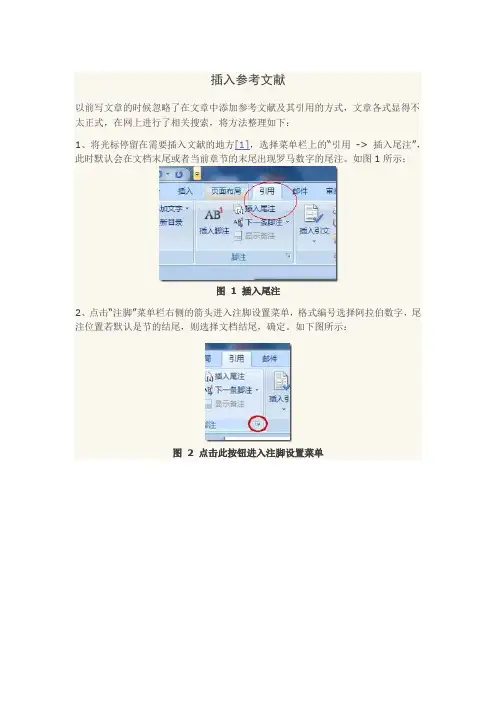
插入参考文献以前写文章的时候忽略了在文章中添加参考文献及其引用的方式,文章各式显得不太正式,在网上进行了相关搜索,将方法整理如下:1、将光标停留在需要插入文献的地方[1],选择菜单栏上的“引用-> 插入尾注”,此时默认会在文档末尾或者当前章节的末尾出现罗马数字的尾注。
如图1所示:图 1 插入尾注2、点击“注脚”菜单栏右侧的箭头进入注脚设置菜单,格式编号选择阿拉伯数字,尾注位置若默认是节的结尾,则选择文档结尾,确定。
如下图所示:图 2 点击此按钮进入注脚设置菜单图 3 注脚设置菜单3、可以对文中插入文献的标记和尾注的数字标记进行格式设定,但是不要删除自动添加的数字,否则不能进行一一对应,此时在尾注或文中文献插入处双击数字会跳转到指定的文献条目或添加处。
4、在文章末尾的尾注编号后添加文献即可。
图 4 插入文献5、接下来删除文献前的默认横线。
选择视图菜单,在文档视图中选择“普通视图”。
图 5 选择视图6、选择引用菜单,点击“显示备注”,此时文档下方会出现尾注栏,在尾注下拉菜单中选择尾注分隔符,删除横线;再选择尾注延续分隔符,删除横线。
图 6 尾注下拉菜单7、选择视图菜单,切换回普通视图,完成。
如需多次添加文献,只需要重复1-4步即可。
8、这种方式添加的文献编号是1、2、... ,而我们习惯采用方括号如[1]的格式,可采用如下方法的尾注编号加上方括号:(1)用鼠标或者“Ctrl+Home”返回文档的起始位置;(2)用“Ctrl+H”打开“查找和替换”对话框;(3)在“查找内容”文本框中输入,在“替换为”文本框中输入,然后点击全部替换即可。
备注:在进行替换时,一定要区分中英文全半角,另外建议最后都引用完成之后再加方括号,否则会出现一层层的方括号。
你会发现正文和尾注中参考文献都是上标的形式,正文的上标是你想要的,但是尾注中不是你想要的。
修改方式和谱图word一样,选中编号,按快捷键"ctrl+shift+=”即可。
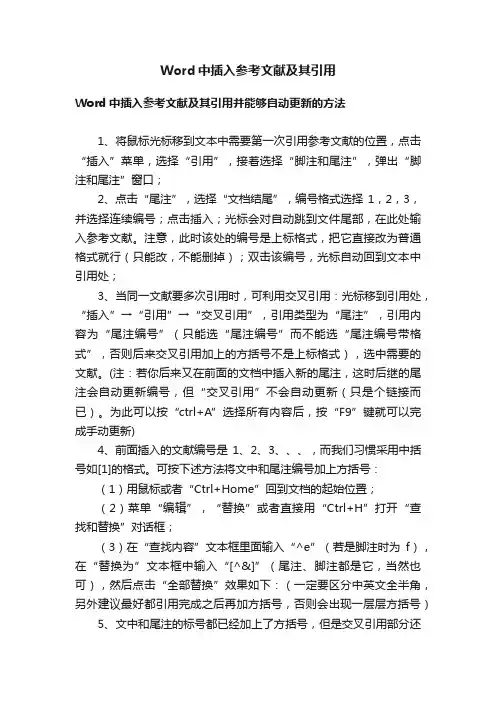
Word中插入参考文献及其引用Word中插入参考文献及其引用并能够自动更新的方法1、将鼠标光标移到文本中需要第一次引用参考文献的位置,点击“插入”菜单,选择“引用”,接着选择“脚注和尾注”,弹出“脚注和尾注”窗口;2、点击“尾注”,选择“文档结尾”,编号格式选择1,2,3,并选择连续编号;点击插入;光标会对自动跳到文件尾部,在此处输入参考文献。
注意,此时该处的编号是上标格式,把它直接改为普通格式就行(只能改,不能删掉);双击该编号,光标自动回到文本中引用处;3、当同一文献要多次引用时,可利用交叉引用:光标移到引用处,“插入”→“引用”→“交叉引用”,引用类型为“尾注”,引用内容为“尾注编号”(只能选“尾注编号”而不能选“尾注编号带格式”,否则后来交叉引用加上的方括号不是上标格式),选中需要的文献。
(注:若你后来又在前面的文档中插入新的尾注,这时后继的尾注会自动更新编号,但“交叉引用”不会自动更新(只是个链接而已)。
为此可以按“ctrl+A”选择所有内容后,按“F9”键就可以完成手动更新)4、前面插入的文献编号是1、2、3、、、,而我们习惯采用中括号如[1]的格式。
可按下述方法将文中和尾注编号加上方括号:(1)用鼠标或者“Ctrl+Home”回到文档的起始位置;(2)菜单“编辑”,“替换”或者直接用“Ctrl+H”打开“查找和替换”对话框;(3)在“查找内容”文本框里面输入“^e”(若是脚注时为f),在“替换为”文本框中输入“[^&]”(尾注、脚注都是它,当然也可),然后点击“全部替换”效果如下:(一定要区分中英文全半角,另外建议最好都引用完成之后再加方括号,否则会出现一层层方括号)5、文中和尾注的标号都已经加上了方括号,但是交叉引用部分还没有加上。
对交叉引用的序号进行处理:(1)菜单“工具”,“选项”,“视图”选项卡,在“显示”部分点选“域代码”,或者直接使用快捷键“Alt F9”显示域代码,可以看见交叉引用的部分已经变成了代码;(2)菜单“编辑”,“替换”或者直接用“Ctrl+H”打开“查找和替换”对话框;(3)在“查找内容”文本框里面输入“^d NOTEREF”,在“替换为”文本框中输入“[^&]”并将光标置于该文本框中,然后点击“高级”按钮,再点击“格式”按钮,在弹出菜单中选择“样式”,接着会打开“查找样式”对话框,选择“尾注引用”样式;(用后需取消才能再次用)(4)完成上述工作后,“查找和替换”对话框的内容变为下图,注意“替换为”文本框下面的“格式”一行;(5)点击“全部替换”,在菜单“工具”,“选项”,“视图”选项卡,在“显示”部分取消选择“域代码”,或者直接使用快捷键“Alt F9”取消显示域代码.(6)因为前面按Word的尾注插入参考文献要么在文档的结尾,要么在“节”的结尾,如果参考文献后面还需要有其他内容,就必须进行进一步修改。
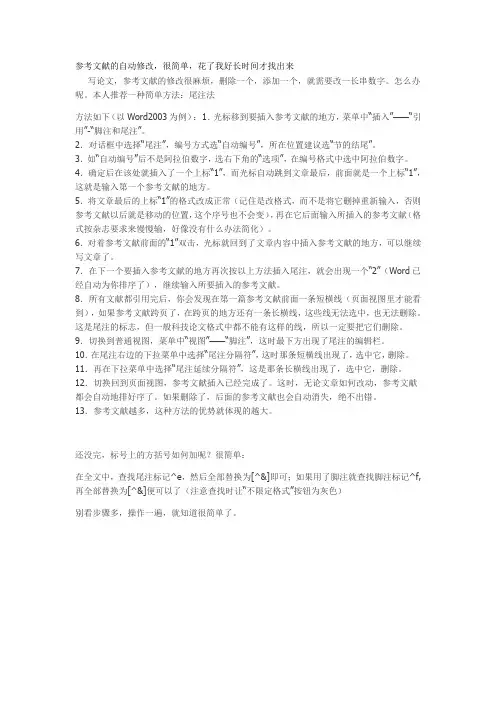
参考文献的自动修改,很简单,花了我好长时间才找出来写论文,参考文献的修改很麻烦,删除一个,添加一个,就需要改一长串数字。
怎么办呢。
本人推荐一种简单方法:尾注法方法如下(以Word2003为例): 1.光标移到要插入参考文献的地方,菜单中“插入”——“引用”-“脚注和尾注”。
2.对话框中选择“尾注”,编号方式选“自动编号”,所在位置建议选“节的结尾”。
3.如“自动编号”后不是阿拉伯数字,选右下角的“选项”,在编号格式中选中阿拉伯数字。
4.确定后在该处就插入了一个上标“1”,而光标自动跳到文章最后,前面就是一个上标“1”,这就是输入第一个参考文献的地方。
5.将文章最后的上标“1”的格式改成正常(记住是改格式,而不是将它删掉重新输入,否则参考文献以后就是移动的位置,这个序号也不会变),再在它后面输入所插入的参考文献(格式按杂志要求来慢慢输,好像没有什么办法简化)。
6.对着参考文献前面的“1”双击,光标就回到了文章内容中插入参考文献的地方,可以继续写文章了。
7.在下一个要插入参考文献的地方再次按以上方法插入尾注,就会出现一个“2”(Word已经自动为你排序了),继续输入所要插入的参考文献。
8.所有文献都引用完后,你会发现在第一篇参考文献前面一条短横线(页面视图里才能看到),如果参考文献跨页了,在跨页的地方还有一条长横线,这些线无法选中,也无法删除。
这是尾注的标志,但一般科技论文格式中都不能有这样的线,所以一定要把它们删除。
9.切换到普通视图,菜单中“视图”——“脚注”,这时最下方出现了尾注的编辑栏。
10.在尾注右边的下拉菜单中选择“尾注分隔符”,这时那条短横线出现了,选中它,删除。
11.再在下拉菜单中选择“尾注延续分隔符”,这是那条长横线出现了,选中它,删除。
12.切换回到页面视图,参考文献插入已经完成了。
这时,无论文章如何改动,参考文献都会自动地排好序了。
如果删除了,后面的参考文献也会自动消失,绝不出错。
word自动生成文献引用及参考文献
1.文献引用上标生成
⏹光标移到论文中要引用参考文献的地方,菜单中“插入”→“脚注和尾注”→对话
框中选择“尾注”,编号方式选“连续”,所在位置选“节的结尾”,“编号格式”
后选择阿拉伯数字。
⏹确定后在鼠标处就插入了一个上标“1”,而光标自动跳到文章最后,光标前面就是
一个上标“1”,第一个参考文献标号生成,但还是上标形式。
此时选中上标“1”,右键选中‘样式’,弹出框后选择‘正文’。
这样参考文献标号就变成正常格式了。
⏹替换引用文献处的上标“1”为“[1]”:如果用了尾注就查找尾注标记‘^e’,然后
全部替换为‘[^&]’,这样就完成引用上标的修改。
⏹在论文中引用文献的地方复制上标“[1]”,然后粘贴即可,上标数字将随文献的增
加自动增加,且文章最后的文献编号也自动增加。
最后删除参考文献前面存在的短横线。
具体操作:将word切换到普通视图(左下角),菜单中选“视图”→“脚注”,这时下方会出现尾注的编辑栏,在尾注右边的下拉菜单中选择“尾注分隔符”,这时选中并删除出现的短横线,再在下拉菜单中选择“尾注延续分隔符”,选中并删除出现的长横线。
此时如果关闭退回到页面视图的话,你会发现刚才删除“尾注分隔符”和“尾注延续分隔符”位置分别都有空行,所以请在关闭之前,请分别在删除这两横线后马上在其“段落”对话框中设置“行距”为“固定值”“0.7 磅”,注意磅的前面有一空格,还有“尾注延续标记”也同样设置。
关闭后,再按“视图->页面”切换回到页面视图。
如何在Word中插入和编辑参考文献和引用在学术写作和研究中,插入和编辑参考文献和引用是非常重要的一步。
正确地引用和引用他人的研究成果,不仅可以加强我们的论点,还可以避免抄袭的风险。
本文将介绍如何在Word中插入和编辑参考文献和引用,帮助读者提高学术写作的质量和效率。
一、插入参考文献在Word中插入参考文献,我们可以使用两种方法:手动插入和使用引文管理工具。
1. 手动插入参考文献手动插入参考文献是最基本的方法。
首先,我们需要找到所需的参考文献的详细信息,包括作者、标题、出版日期等。
然后,在文中合适的位置插入一个方括号,如"[1]"。
接下来,在文章末尾或参考文献部分列出所有的参考文献,按照一定的格式书写。
例如,对于期刊文章,可以按照作者、标题、期刊名称、卷号、页码和出版日期的顺序排列。
最后,将方括号中的数字与参考文献列表中的相应条目对应起来。
手动插入参考文献的优点是简单直接,适用于文章中参考文献数量较少的情况。
然而,随着参考文献数量的增加,手动插入将变得繁琐且容易出错。
2. 使用引文管理工具为了提高效率和准确性,我们可以使用引文管理工具来插入参考文献。
常见的引文管理工具有EndNote、Zotero和Mendeley等。
这些工具可以帮助我们管理和组织参考文献,并自动生成引文和参考文献列表。
使用引文管理工具插入参考文献的步骤如下:首先,在文中合适的位置插入一个占位符,例如"{Author, year, page}"。
然后,将文献详细信息导入引文管理工具中,并选择合适的引文样式。
最后,将引文样式应用到占位符上,引文管理工具将自动生成正确格式的引文。
引文管理工具的优点是方便快捷,可以自动处理引文格式,并且可以轻松地更新和修改参考文献。
但是,使用引文管理工具需要一定的学习成本,并且不同的工具可能有不同的使用方法和功能。
二、编辑参考文献在插入参考文献后,我们可能需要编辑参考文献的内容或格式。
Word中使用插入目录和参考文献的技巧在使用Microsoft Word进行文档编辑时,插入目录和参考文献是非常重要的技巧。
插入目录可以使读者快速了解文档的结构和内容,而参考文献则可以提供文档中所引用资料的来源和依据。
本文将介绍如何在Word中使用插入目录和参考文献的技巧,以帮助读者更好地利用这些功能。
一、插入目录在Word中,插入目录是一项非常实用的功能,可以帮助读者快速导航文档的结构和内容。
下面是插入目录的步骤:1. 首先,在文档中需要插入目录的位置,点击鼠标光标所在的位置。
2. 接下来,点击Word菜单栏中的“引用”选项卡,在“目录”组中选择“目录”。
3. 在弹出的目录菜单中,可以选择不同的样式和格式。
如果需要自定义目录的样式,可以选择“自定义目录”。
4. 在自定义目录对话框中,可以设置目录的级别和样式。
可以选择不同的标题级别,以及添加或删除某个标题级别。
5. 确定设置完成后,点击“确定”按钮,Word会自动在光标位置插入目录。
二、参考文献在学术写作或者论文撰写中,引用参考文献是必不可少的一部分。
Word提供了方便的参考文献管理功能,可以帮助用户轻松管理和引用文献。
下面是使用参考文献功能的步骤:1. 首先,在Word菜单栏中的“引用”选项卡中,点击“插入引用”组中的“插入源”。
2. 在弹出的源管理器中,可以选择不同类型的参考文献,如书籍、期刊文章、网页等。
点击相应的类型,填写文献的详细信息。
3. 填写完文献信息后,点击“确定”按钮,Word会将该文献添加到参考文献库中。
4. 在文档中需要引用参考文献的位置,点击鼠标光标所在的位置。
5. 点击Word菜单栏中的“引用”选项卡中的“插入引用”组中的“插入引文”。
6. 在弹出的引文菜单中,可以选择要引用的文献。
点击相应的文献,Word会自动在光标位置插入引文,并在文末添加参考文献列表。
除了上述的基本操作外,Word还提供了其他一些插入目录和参考文献的高级功能。
Word中插入参考文献和引用的技巧在撰写学术论文、报告或者其他需要引用参考文献的文档时,Word提供了方便快捷的功能来插入参考文献和进行引用。
本文将介绍一些Word中插入参考文献和引用的技巧,帮助读者更好地利用这些功能。
首先,我们需要准备好参考文献的信息。
通常,学术期刊、图书或者网站都会提供参考文献的格式要求,如APA、MLA等。
在开始撰写文档之前,我们可以先将这些格式要求整理好,方便后续的插入和引用。
接下来,我们可以打开Word文档,在需要插入参考文献的位置,点击“引用”选项卡中的“插入源”按钮。
在弹出的对话框中,我们可以选择不同的源类型,如图书、期刊文章、网页等。
根据我们的需求,选择相应的类型,并填写文献的详细信息。
Word会自动根据所选类型的格式要求,生成参考文献的引用。
如果我们需要在文中引用某个参考文献,可以在合适的位置,点击“引用”选项卡中的“插入引用”按钮。
在弹出的对话框中,我们可以选择之前插入的参考文献,或者手动输入引用的页码等信息。
Word会自动根据所选的引用格式,插入正确的引用。
此外,Word还提供了一些高级的插入参考文献和引用的技巧。
例如,我们可以在“引用”选项卡中的“样式”按钮中,选择不同的引用样式。
如果我们需要自定义引用样式,可以点击“管理资源”按钮,进入“资源管理器”界面,进行相关设置。
另外,Word还支持插入多个参考文献和引用。
在插入参考文献时,我们可以一次性选择多个源,填写它们的详细信息,Word会自动将它们按照所选的引用格式,生成相应的参考文献列表。
在插入引用时,我们可以选择多个参考文献,Word会自动按照所选的引用格式,插入正确的引用。
除了插入参考文献和引用,Word还提供了一些其他的功能来帮助我们管理和编辑参考文献。
例如,我们可以在“引用”选项卡中的“管理资源”按钮中,添加、编辑或删除参考文献。
我们还可以使用“查找引用”功能,快速定位并编辑已插入的引用。
总结一下,Word中插入参考文献和引用的技巧包括准备好参考文献的信息、使用“插入源”和“插入引用”功能来插入参考文献和引用、选择合适的引用样式、插入多个参考文献和引用,以及使用其他相关功能来管理和编辑参考文献。
Word中如何插入参考文献在Microsoft Word中插入参考文献是一项非常重要的工作,特别是在学术写作或研究报告中。
通过正确插入和引用参考文献,不仅可以增加文章的可信度和权威性,还能使读者更方便地查找和阅读相关文献。
本文将为您介绍在Word中插入参考文献的方法。
一、使用Word自带的参考文献工具Microsoft Word提供了一套强大的参考文献工具,可以帮助您轻松地插入和管理参考文献。
下面是具体步骤:1. 打开Word文档,将光标放置于您想要插入参考文献的位置。
2. 在"引用"选项卡中,点击"插入引文"按钮。
3. 在弹出的对话框中,可以选择使用的引文样式(如APA、MLA 等)以及引文来源(如图书、期刊、网页等)。
4. 根据需求选择相应的引文样式和来源,填写相关信息(如作者、题目、出版日期等),然后点击"确定"按钮。
5. Word会根据您提供的信息自动插入相应的参考文献。
6. 如果您需要引用已插入的参考文献,可以在文中适当位置插入一个引文域(参考文献格式)。
二、手动插入参考文献除了使用Word自带的参考文献工具,您也可以选择手动插入参考文献。
下面是具体步骤:1. 打开Word文档,将光标放置于您想要插入参考文献的位置。
2. 根据您所使用的引文样式(如APA、MLA等),手动编写完整的参考文献格式。
3. 在文中的适当位置插入您编写好的参考文献格式。
4. 如果您需要引用该参考文献,可以手动添加相应的引文域,并在域内填写引用的内容(如作者、出版年份等)。
5. 在插入或修改了参考文献后,建议使用Word的更新引文工具,确保文献列表和引文之间的关联正确无误。
总结:在Microsoft Word中插入参考文献可以通过使用自带的参考文献工具或手动编写参考文献格式进行实现。
使用参考文献工具可以方便快捷地插入和管理参考文献,而手动插入则提供了更大的灵活性和个性化选择。
商业银行是经营货币这一特殊商品的企业,其经营目标是在保证资金安全、保持资产的流动性基础上争取最大的盈利。
效率是银行竞争力的集中体现,因此,商业银行也要重视其效率,以利于实现其利润最大化的目标。
商业银行效率是指银行合理分配投入,以期获得最佳产出的能力,是对银行实现投入最小化或产出最大化有效程度的度量[1]。
以上面一段话为例。
如果“商业银行效率是指……的度量”这句话是参考的某篇文献,则在这一句最后标点符号前加上[1],选中-字体-上标即可,如下:第一步:方法一:选中后鼠标右键-字体第一步:方法二:选中后菜单栏-格式-字体将这里“上标”前打上对钩√第二步还可以用快捷键“ctrl”+“shift”+“=”,可将[1]变为上标。
三个键,分别为ctrl,shift,“=”键。
“=”就是回车键上方数字键一排里面的一个,和“+”键是同一个。
选中后再次按这个组合键,就能取消上标;只按“ctrl”+“=”两个键可设置下标,再次按取消下标。
注意:1. 方括号用[ ]而不是【】,方括号和里面的阿拉伯数字都要用Times New Roman字体,不能用宋体;2. 方括号里的阿拉伯数字就是参考文献的序号,应与论文最后参考文献列表里面的相同的序号指代的是同一篇文献。
如这里的[1]表示这段话是参考的论文最后参考文献列表里面序号为1的文献,其余类推。
3. 序号应该从前往后依次按顺序排列。
4. 一般来说,如果一整段都是参考的某篇文章,方括号加数字[1]放在这一段的最后,也就是标点符号后面;如果只是其中某句话或某几句话参考了某篇文献,就放在这一段结束的标点符号前,如上面的例子。
5. 标准参考文献意义重大。
一是表明我说这几句话是有根据的,不是自己瞎说的,也表示我做了大量的劳动,掌握所研究问题的来龙去脉等;二是表示对被参考的文献作者劳动的尊重;三是避免引起抄袭剽窃之嫌。
这些都是学术道德所要求的。
违反了这些要求,可能会招致麻烦,甚至官司。
word2003编辑插入参考文献,交叉引用及自动更新1.编辑参考文献,注意自动编号的:格式--》项目符号和编号-》编号,自定义
2.
3.交叉引用
插入-》引用-》交叉引用
4.手动更新:Ctrl+A->F9
Word中如何自动插入参考文献
写论文时,参考文献的引用是一件很麻烦的事,每个杂志要求的文献格式是不一样的,包括在文章中插入的方法和在文章后面排列的格式和顺序等都不同。
根据排列顺序,主要分为两种:一是按插入顺序排序,二是按作者的姓名排序。
如果是按作者姓名排序,文章内容如果要改动(包括移动、插入或删除),对参考文献在最后的排序影响不大,编号也好改。
但如果是按插入顺序排序(国内的绝大部分杂志和国外的许多杂志都是这样的),则文章如有改动,参考文献的增删和重新排序的工作就会变得很烦琐,而且容易出错。
有的编辑对这方面的要求很严格,把参考文献的格式作为笔者是否认真的一个重要衡量标准。
所以,参考文献是我们写论文时不容忽视的一个环节。
只要简单地用Word中的插入尾注的功能就能很好地解决按插入顺序排序的论文中参考文献的排序问题。
方法如下:
1.光标移到要插入参考文献的地方,菜单中“插入”——“脚注和尾注”。
2.对话框中选择“尾注”,编号方式选“自动编号”,所在位置建议选“节的结尾”。
3.如“自动编号”后不是阿拉伯数字,选右下角的“选项”,在编号格式中选中阿拉伯数字。
4.确定后在该处就插入了一个上标“1”,而光标自动跳到文章最后,前面就是一个上标“1”,这就是输入第一个参考文献的地方。
5.将文章最后的上标“1”的格式改成正常(记住是改格式,而不是将它删掉重新输入,否则参考文献以后就是移动的位置,这个序号也不会变),再在它后面输入所插入的参考文献(格式按杂志要求来慢慢输,好像没有什么办法简化)。
6.对着参考文献前面的“1”双击,光标就回到了文章内容中插入参考文献的地方,可以继续写文章了。
7.在下一个要插入参考文献的地方再次按以上方法插入尾注,就会出现一个“2”(Word 已经自动为你排序了),继续输入所要插入的参考文献。
8.所有文献都引用完后,你会发现在第一篇参考文献前面一条短横线(页面视图里才能看到),如果参考文献跨页了,在跨页的地方还有一条长横线,这些线无法选中,也无法删除。
这是尾注的标志,但一般科技论文格式中都不能有这样的线,所以一定要把它们删除。
9.切换到普通视图,菜单中“视图”——“脚注”,这时最下方出现了尾注的编辑栏。
10.在尾注右边的下拉菜单中选择“尾注分隔符”,这时那条短横线出现了,选中它,删除。
11.再在下拉菜单中选择“尾注延续分隔符”,这是那条长横线出现了,选中它,删除。
12.切换回到页面视图,参考文献插入已经完成了。
这时,无论文章如何改动,参考文献都会自动地排好序了。
如果删除了,后面的参考文献也会自动消失,绝不出错。
13.参考文献越多,这种方法的优势就体现得越大。
在写毕业论文的时候,我就是用这个方法分节插入参考文献的。
存在一个小问题:在文档中需要多次引用同一文献时,在第一次引用此文献时
需要制作尾注,再次引用此文献时点“插入︱交叉引用”,“引用类型”选“尾注”,引用内容为“尾注编号(带格式)”,然后选择相应的文献,插入即可,但要按“F9”更新域,才会变。
要是再不更新,可以打开“打印预览”,再关闭。
刚会更新。
(意思同下面这段话一样。
)
如果同一个参考文献两处被引用,只能在前一个引用的地方插入尾注,不能同时都插入。
这样改动文章后,后插入的参考文献的编号不会自动改动。
解决这个问题:
1,单击要插入对注释的引用的位置。
2,单击“插入”菜单中的“交叉引用”命令。
3,在“引用类型”框中,单击“脚注”或“尾注”。
4,在“引用哪一个脚注”或“引用哪一个尾注”框中,单击要引用的注释。
5,单击“引用内容”框中的“脚注编号”或“尾注编号”选项。
6,单击“插入”按钮,然后单击“关闭”按钮。
比如在[1]前面加入参考文献,让这个[1]变成[2],只要在需插入的地方,“插入”→“脚注和尾注”→“尾注”→选“节的结尾”→“确定”。
则下面参考文献的(其实是尾注)会自动变,文中的编号也自动变。
但是,交叉引用的,不会变。
要按F9 键。
才会更新。
要是再不更新,可以打开“打印预览”,再关闭。
刚会更新。
不过得注意:Word 插入的新编号实际上是对原引用标记的交叉引用。
如果添加、删除或移动了注释,Word 将在打印文档或选定交叉引用编号后按F9 键时更新交叉引用编号。
如果不容易只选定交叉引用编号,请连同周围的文字一起选定,然后按F9 键。